Elimină virusul Findoncloud.com (actualizare dec. 2016 ) - Instrucţiuni gratuite
Ghid de înlăturare a viruşilor Findoncloud.com
Ce este Virusul Findoncloud.com?
Tot ce trebuie să ştiţi despre Findoncloud.com
La o primă vedere, virusul Findoncloud.com pare a fi doar un motor de căutare normal. Chiar dacă designul pare a fi atractiv şi oferă o mulţime de funcţii utile, nu recomandăm setarea acestui motor de căutare ca şi primar. De fapt, eliminaţi Findoncloud.com dacă l-aţi instalat accidental. Dacă vă întrebaţi de ce vă încurajăm să ştergeţi această unealtă de căutare, notaţi că experţii din IT l-au clasificat ca şi browser hijacker. Ca şi rezultat, este posibil să fiţi dezamăgit în curând de calitatea lui. Îşi promovează activităţile pretinzând că oferă rezultate relevante ale căutărilor, rapid. Dacă urmaţi recomandările despre cum puteţi mări performanţa browserului, acest hijacker vă poate ruina toate eforturile . Reţineţi că acest browser hijacker vă poate umple ecranul cu o cantitate enormă de reclame. Adiţional, utlizând pentru o perioadă lungă de timp acest PUP, puteţi avea parte şi de email-uri SPAM. Să vă prezentăm o scurtă analiză a acestui PUP şi argumente pentru de ce ar trebui să începeţi procedura de eliminare a lui Findoncloud.com în loc să îl păstraţi. Cât despre eliminare, FortectIntego vă poate ajuta cu acest proces.
Uitându-ne la diversa categorie de browser hijackeri, internauţii se pot pierde în milioanele de motoare de căutare ce îşi oferă serviciile. Unele atrag utilizatorii cu modele colorate în timp ce altele au un model simplu, însă oferă mai multe link-uri către alte domenii. În acest caz, Find On Cloud îşi atrage utilizatorii cu imagini inspiraţionale şi referinţe cu acces rapid la website-urile de redare media. Mai mult, există link-uri către pagini cu conţinut pornografic. În această privinţă, redirecţionarea Findoncloud.com devine un fenomen deranjant deoarece vă poate duce către domenii ce poartă malware . Reţineţi că acestea pot fi infectate cu malware sever şi distructiv. De asemenea, grăbiţi-vă să eliminaţi hijackerul complet.
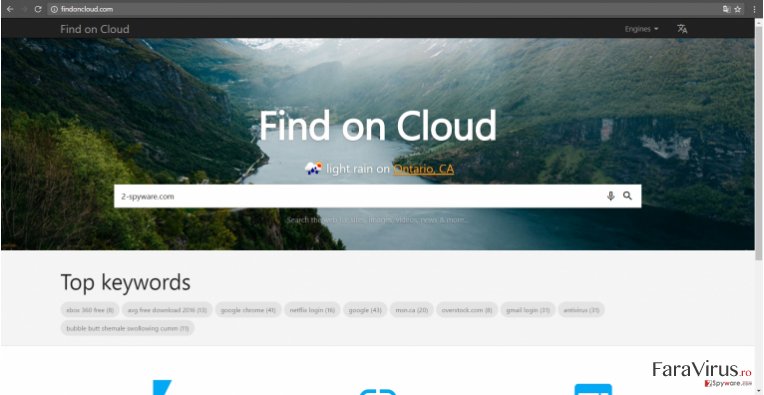
Adiţional, autorii acestui hijacker reneagă orice liabilitate pentru link-urile terţe promovate pe acest motor de căutare. Specific, nu se fac vinovaţi de fişierele de urmărire angajate de terţe. Totuşi, datorită link-urilor numeroase şi politica de confidenţialitate obscură a paginilor web sponsorizate, este posibil ca informaţiile dumneavoastră non-personale să cadă în mâinile companiilor de promovare. Mai mult, dacă furnizaţi adresa de email atunci când contactaţi autorii din orice motiv, să nu fiţi surprins dacă aceasta va ajunge la companii anonime . Ca şi rezultat, mesajele spam vă vor invada căsuţa de inbox. Atenţie la acestea deoarece pot ascunde malware-uri de criptare fişiere, distructive.
Care sunt şansele de a fi infectat cu acest virus?
Mulţi utilizatori au probleme în a-şi aminti când a avut loc atacul Findoncloud.com. De obicei, este posibil să vă fi ocupat dispozitivul atunci când aţi instalat o aplicaţie nouă. Freeware-ul este modul preferat al escrocilor de a distribui PUP-uri. Pentru a scădea riscul de a întâlni browser hijackeri asemănători, vă recomandăm să optaţi pentru setările „Personalizate”. Acestea vor dezvălui uneltele opţionale şi veţi putea să observaţi software-urile dubioase înainte de a fi instalate. Deselectaţi toate aplicaţiile opţionale şi continuaţi cu instalarea programului dorit .
Instrucţiuni de eliminare pentru Findoncloud.com
Dacă sunteţi în căutarea unei soluţii eficiente de a elimina virusul Findoncloud.com şi toate componentele acestuia, instalaţi o unealtă anti-spyware. Este proiectată special pentru a detecta aplicaţii de tip PUP şi malware. Reţineţi că pentru ca aceasta să funcţioneze în mod adecvat, trebuie să o actualizaţi. Alternativ, instrucţiunile de eliminare manuală pentru Findoncloud.com pot fi practice la îndepărtarea acestui PUP. Mai multe informaţii despre această metodă sunt oferite mai jos. În plus, dorim să vă reamintim că precauţia joacă o importanţă semnificativă în timp ce navigaţi pe web. Este posibil să puteţi preveni un număr semnificativ de aplicaţii dubioase optând pentru metoda „Avansată” în locul celei „Recomandate”. Mai mult, analizaţi cu atenţie mesajele spam şi abţineţi-vă din a vizita website-urile supraagloremerate cu link-uri dubioase.
Puteți elimina avariile aduse de virus cu ajutorul lui FortectIntego. SpyHunter 5Combo Cleaner și Malwarebytes sunt recomandate pentru a detecta programele cu potențial nedorit și virușii cu toate fișierele și regiștrii ce le sunt asociate.
Manual de înlăturare a virusului Findoncloud.com
Înlăturaţi Findoncloud.com din sistemele Windows
-
Apăsaţi pe Start → Control Panel → Programs and Features (dacă sunteţi utilizator de Windows XP, apăsaţi pe Add/Remove Programs)

-
Dacă sunteţi utilizator de Windows 10 / Windows 8, atunci apăsaţi dreapta în colţul din stânga jos al ecranului. Odată ce apare Quick Access Menu, selectaţi Control Panel şi Uninstall a Program.

-
Dezinstalează Findoncloud.com şi programele ce au legătură cu acesta
Aici, uitaţi-vă după Findoncloud.com sau după orice alt program suspect instalat. -
Dezinstalează-le şi apasă pe OK pentru a salva aceste schimbări.

Înlăturaţi Findoncloud.com din sistemul Mac OS X
-
Dacă utilizaţi OS X, apăsaţi pe butonul Go din partea stângă sus a ecranului şi selectaţi Applications.

-
Aşteptaţi până când vedeţi un dosar cu Applications şi căutaţi Findoncloud.com sau orice alt program suspect din el. Acum, apăsaţi pe fiecare dintre aceste intrări şi selectaţi Move to Trash.

Elimină virusul Findoncloud.com din Microsoft Edge
Dacă sunteţi interesat despre cum puteţi elimina toate elementele acestui PUP, optaţi pentru metoda avansată. După lansarea comenzii, copiaţi codul. După, hijackerul va fi şters în totalitate.
Resetează setările Microsoft Edge (Metoda 1):
- Lansează aplicaţia Microsoft Edge şi apăsă More (trei puncte în colţul din dreapta sus a ecranului
- Apasă pe Settings pentru a afişa mai multe opţiuni.
-
După ce apare fereastra de setări, apasă pe butonul Choose what to clear de sub opţiunea Clear browsing data.

-
Aici, selectează tot ce doreşti să elimini şi apasă pe Clear.

-
Acum, trebuie să apeşi dreapta pe butonul Start (Windows logo). Aici, selectează Task Manager.

- Atunci când eşti în fereastra Processes, caută Microsoft Edge
-
Click dreapta pe ea şi alege opţiunea Go to details. Dacă nu vezi opţiunea Go to details, apasă pe More details şi repetă paşii anteriori.


-
Când apare fereastra Details, caută fiecare intrare cu numele Microsoft Edge. Click dreapta pe fiecare şi selectează End Task pentru a termina aceste intrări.

Resetarea browserului Microsoft Edge (Metoda 2):
Dacă Metoda 1 nu a reuşit să te ajute, trebuie să alegi o metodă avansată de resetare pentru Edge.
- Notă: trebuie să îţi creezi copii de rezervă a datelor înainte de a utiliza această metodă.
- Găseşte acest dosar în calculatorul tău:
C:\Users\%username%\AppData\Local\Packages\Microsoft.MicrosoftEdge_8wekyb3d8bbwe. -
Selectează fiecare intrare ce este salvată în el şi click dreapta cu mouse-ul. După, selectează opţiunea Delete.

- Apasă butonul Start (Windows logo) şi scrie window power în linia Search my stuff.
-
Apasă dreapta pe intrarea Windows PowerShell şi alege Run as administrator.

- Imediat după ce fereastra Administrator: Windows PowerShell apare, copie această linie de comandă după PS C:\WINDOWS\system32> şi apasă Enter:
Get-AppXPackage -AllUsers -Name Microsoft.MicrosoftEdge | Foreach {Add-AppxPackage -DisableDevelopmentMode -Register $($_.InstallLocation)\AppXManifest.xml -Verbose}
După ce aceşti paşi sunt terminaţi, Findoncloud.com ar trebui să fie eliminaţi din browserul Microsoft Edge.
Înlăturaţi Findoncloud.com din Mozilla Firefox (FF)
-
Înlăturaţi extensiile periculoase
Deschideţi Mozilla Firefox, apăsaţi pe căsuţa de meniu (colţul dreapta sus) şi selectaţi Add-ons → Extensions.
-
Aici, selectaţi Findoncloud.com şi alte plugin-uri chestionabile. Apăsaţi pe Remove pentru a şterge aceste intrări.

-
Resetaţi Mozilla Firefox
Apăsaţi pe meniul Firefox din partea stângă sus şi apăsaţi pe semnul întrebării. Aici, alegeţi Troubleshooting Information.
-
Acum, veţi vedea un mesaj Reset Firefox to its default state cu butonul pentru Reset Firefox. Apăsaţi pe acest buton de mai multe ori şi finalizaţi înlăturarea Findoncloud.com.

Înlăturaţi Findoncloud.com din Google Chrome
-
Ştergeţi plug-urile maliţioase.
Deschideţi Google Chrome, apăsaţi pe căsuţa de meniu (colţul dreapta sus) şi selectaţi Tools → Extensions.
-
Aici, selectaţi Findoncloud.com şi alte plugin-uri maliţioase şi selectaţi căsuţa de gunoi pentru a şterge aceste intrări.

-
Apăsaţi pe căsuţa de meniu din nou şi alegeţi Settings → Manage Search engines de sub secţiunea Search.

-
Când sunteţi în Search Engines..., înlăturaţi site-urile de căutare maliţioase. Ar trebui să lasaţi doar Google sau numele de domeniu preferat de dumneavoastră.

-
Resetaţi Google Chrome
Apăsaţi pe căsuţa de meniu din dreapta sus a Google Chrome şi selectaţi Settings. -
Daţi în jos până la capătul paginii şi apăsaţi pe Reset browser settings.

-
Apăsaţi pe Reset pentru a confirma această secţiune şi pentru a finaliza înlăturarea lui Findoncloud.com.

Înlăturaţi Findoncloud.com din Safari
-
Înlăturaţi extensiile periculoase
Deschideţi browser-ul web Safari şi apăsaţi pe Safari din meniul din stânga sus al ecranului. Odată ce aţi făcut acest lucru, selectaţi Preferences.
-
Aici, selectaţi Extensions şi căutaţi Findoncloud.com sau alte intrări suspecte. Apăsaţi pe butonul de Uninstall pentru a le elimina pe toate.

-
Resetaţi Safari
Deschideţi browser-ul Safari şi apăsaţi pe secţiunea de meniu cu Safari din partea stângă sus a ecranului. Aici, selectaţi Reset Safari....
-
Acum, veţi vedea o fereastră de dialog detaliată oferind opţiuni de resetare. Toate acele opţiuni sunt în general verificate, însă puteţi specifica pe care doriţi să le resetaţi. Apăsaţi pe butonul Reset pentru a finaliza procesul de înlăturare a Findoncloud.com.

După dezinstalarea acestui program cu potenţial nedorit (PUP) şi repararea tuturor browserelor web, vă recomandăm să vă scanaţi sistemul PC-ului cu un anti- spyware sigur. Acest lucru vă va ajuta să eliminaţi urmele din regiştri a Findoncloud.com şi de asemenea, să identificaţi paraziţii asociaţi sau alte infecţii malware posibile din calculatorul dumneavoastră. Pentru acest lucru, puteţi folosi eliminatorul nostru de malware, ce este foarte sigur: FortectIntego, SpyHunter 5Combo Cleaner sau Malwarebytes.




























